إليك طريقة تغيير عنوان البريد الإلكتروني لحساب فيسبوك بسهولة خطوة بخطوة.
يعد فيسبوك الآن أكثر مواقع الشبكات الاجتماعية استخدامًا. مقارنة بمواقع الشبكات الاجتماعية الأخرى ، حيث يوجد لدى فيسبوك الكثير من المستخدمين ، كما أنه يوفر مميزات الاتصال الصوتي والمرئي. على النظام الأساسي ، كما يمكنك مشاركة الملفات وتحميل الصور / مقاطع الفيديو وغيرها المزيد.
ونظرًا لأن حساب فيسبوك الخاص بنا يحتوي على الكثير من المعلومات عنا ، نحتاج أولاً إلى اتخاذ الخطوات المناسبة لحماية حسابنا. وللأمان ، يمكنك إعداد مصادقة ثنائية ، والتي تتطلب التحقق عبر الرسائل القصيرة لتسجيل الدخول إلى الحساب.
ثانيًا ، يمكنك إضافة حساب بريد إلكتروني إضافي إلى حساب فيسبوك الخاص بك لاستعادة الحساب. كما يعد إعداد عنوان بريد إلكتروني ثانوي على فيسبوك أمرًا سهلاً للغاية. وليس ذلك فحسب ، بل يمكنك أيضًا جعل بريدك الإلكتروني الثانوي أساسيًا على فيسبوك.
خطوات تغيير البريد الإليكتروني على الفيسبوك
لذلك ، إذا شعرت أن حساب بريدك الإلكتروني قد تم اختراقه أو لم يعد بإمكانك الوصول إليه ، فمن الأفضل تغيير عنوان البريد الإلكتروني على فيسبوك. ومن ثم ، في هذه المقالة ، سوف نشاركك دليلًا تفصيليًا حول كيفية تغيير عنوان بريدك الإلكتروني على فيسبوك. هيا بنا نقوم بهذه الخطوات.
- الخطوة الأولى. أولاً وقبل كل شيء ، قم بتسجيل الدخول إلى حساب فيسبوك الخاص بك على جهاز الكمبيوتر الخاص بك. بعد ذلك ، انقر فوق سهم القائمة المنسدلة الموجود في الزاوية العلوية اليمنى.
فيسبوك سهم القائمة المنسدلة - الخطوة الثانية. من القائمة التي تظهر ، انقر فوق خيار “الإعدادات والخصوصية أو Settings & Privacy“.
- الخطوة الثالثة. من القائمة التالية ، انقر فوق “الإعدادات أو Settings“.
فيسبوك الإعدادات - الخطوة الرابعة. في إعدادات الحساب العامة أو General Account Settings ، انقر فوق الزر “تعديل أو Edit” بجوار جهة الاتصال.
فيسبوك تعديل - الخطوة الخامسة. بعد ذلك ، انقر فوق الخيار “إضافة بريد إلكتروني آخر أو رقم هاتف محمول أو Add another email or mobile number“.
فيسبوك إضافة بريد إلكتروني آخر أو رقم هاتف محمول - الخطوة السادسة. الآن سترى نافذة “إضافة بريد إلكتروني آخر أو Add Another Email” . في حقل البريد الإلكتروني الجديد ، أدخل عنوان بريدك الإلكتروني الجديد. بمجرد الانتهاء ، انقر فوق الزر “إضافة أو Add“.
فيسبوك إضافة بريد إلكتروني آخر - الخطوة السابعة. الآن سوف يُطلب منك إدخال كلمة مرور الحساب. ما عليك سوى إدخال كلمة المرور والنقر فوق الزر “إرسال أو Submit“.
فيسبوك يُطلب منك إدخال كلمة مرور الحساب - الخطوة الثامنة. في الموجه التالي ، انقر فوق الزر “إغلاق أو Close“.
فيسبوك سوف تتلقى رسالة تأكيد - الخطوة التاسعة. افتح الآن عنوان البريد الإلكتروني الذي أضفته إلى حسابك على فيسبوك. سوف تتلقى رسالة تأكيد. فقط اضغط على زر “تأكيد أو Confirm“.
- الخطوة العاشرة. الآن افتح فيسبوك مرة أخرى وافتح خيار إعدادات الحساب العامة. بعد ذلك ، انقر فوق الزر “تعديل أو Edit” خلف جهة الاتصال. بعد ذلك ، ابحث عن عنوان البريد الإلكتروني الذي أضفته وانقر على زر “Make Primary” لجعله أساسيًا.
بهذه الطريقة يمكنك تغيير عنوان بريدك الإلكتروني على فيسبوك.
نأمل أن يكون هذا المقال قد ساعدك في كيفية تغيير عنوان بريدك الإلكتروني على فيسبوك. شاركنا برأيك في التعليقات.
[1]



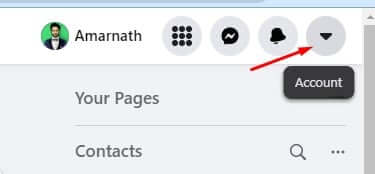

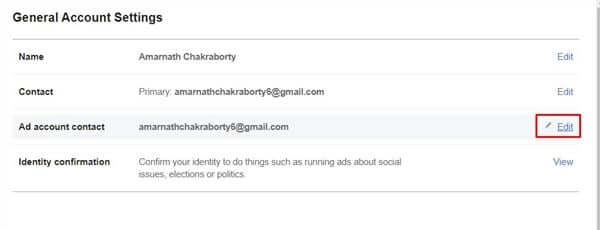
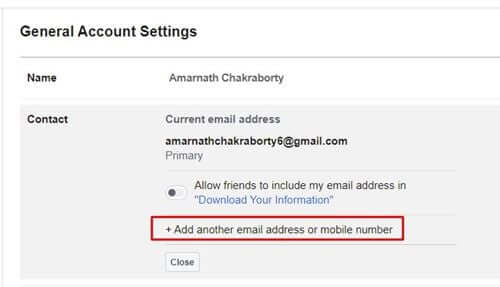
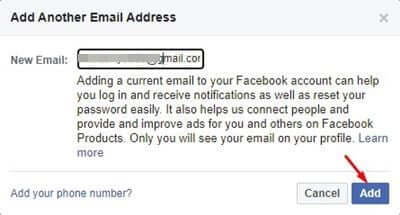
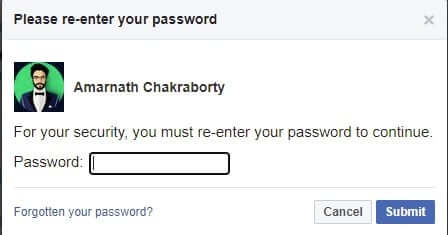
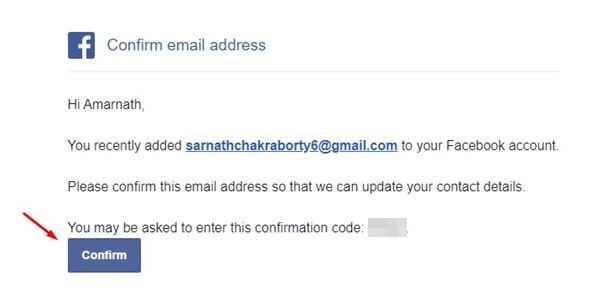





شكرا جزيلاً لكم على الافادة والموضوع الأكثر من رائع
شكرا جزيلا شرح أكتر من رائع.